O modo escuro está se tornando cada vez mais popular como uma forma de reduzir o cansaço visual e melhorar a vida útil da bateria em dispositivos com telas OLED. O Instagram, uma das plataformas de mídia social mais utilizadas, agora oferece aos seus usuários a opção de ativar o modo escuro. Alterar suas configurações de aparência é simples tanto no aplicativo Instagram para smartphones quanto na versão do Instagram para PC.
Neste artigo, explicaremos como você pode ativar o Modo Escuro na versão do Instagram para PC e forneceremos dicas para personalizar ainda mais sua experiência.

Índice
- O que é o Modo Escuro?
- Como ativar o modo escuro do Instagram no PC
- Use o botão de alternância
- Use um URL personalizado
- Instalar o complemento do Instagram do modo noturno
- Instale o Dark Reader
- Ative o sinalizador do modo escuro automático no Chrome
O que é o Modo Escuro?
Em termos simples, o Modo Escuro é uma configuração em dispositivos que altera o fundo para preto ou cinza muito escuro, permitindo uma visualização mais confortável em todos os momentos do dia. Também ajuda a reduzir o cansaço visual, pois as cores suaves usadas no Modo Escuro são mais agradáveis para os olhos. Além disso, dispositivos com telas OLED podem se beneficiar de maior duração da bateria graças ao Modo Escuro.
No Instagram, o Modo Escuro adiciona mais um benefício: fotos mais bonitas. Como o site é baseado no compartilhamento de imagens, esse modo pode deixar suas fotos ainda mais vibrantes e bonitas.
Como ativar o modo escuro do Instagram no PC
Ativar o Modo Escuro no Instagram é tão fácil quanto apertar um botão - mas você sabia que existem várias maneiras de ativar e até personalizar seu próprio Modo Escuro do Instagram? Com a ajuda dos desktops, nunca foi tão fácil garantir que sua experiência com o Instagram seja ótima.
Aqui estão algumas maneiras diferentes de ativar o Modo Escuro na sua versão do Instagram para PC:
1. Use o botão de alternância
O Instagram permite alternar entre os modos claro e escuro com apenas alguns cliques. Tudo que você precisa fazer é abrir a página do Instagram e clicar no botão de alternância designado. Aqui estão as instruções passo a passo que você pode seguir:
- Navegue até o site do Instagram e faça login com sua conta.
-
Clique no menu "Mais" no canto inferior esquerdo da página.
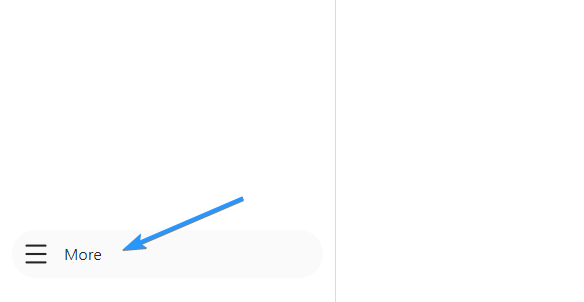
-
Selecione "Alterar aparência" no menu de contexto. Você deverá ver que a página mudou para o Modo Escuro.
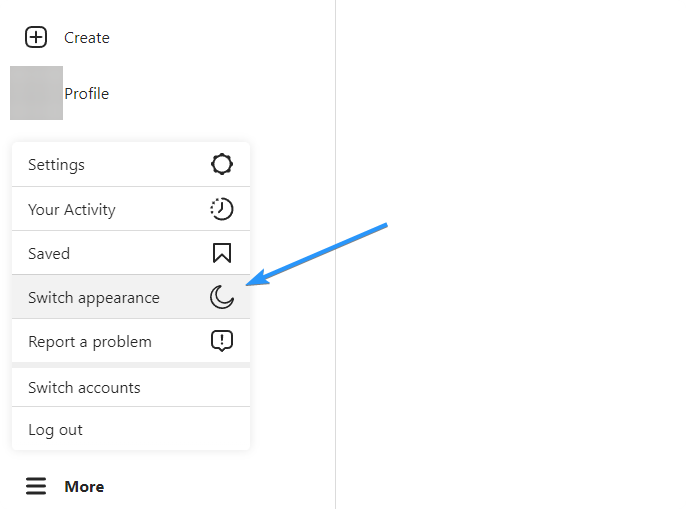
Para reverter facilmente essa alteração, basta clicar novamente no botão "Alterar aparência". É importante observar que esse método não é permanente – talvez seja necessário continuar ativando o Modo Escuro se limpar seus dados de navegação, remover cookies ou sair.
2. Use um URL personalizado
Outra maneira de alternar entre temas claros e escuros é usar URLs. Isso permitirá que você carregue a página do Instagram no modo escuro assim que acessar o site. Basta seguir estas etapas:
- Abra seu navegador.
- Clique na barra de endereço.
-
Digite o seguinte URL e pressione Enter: “https://instagram.com/?theme=dark”
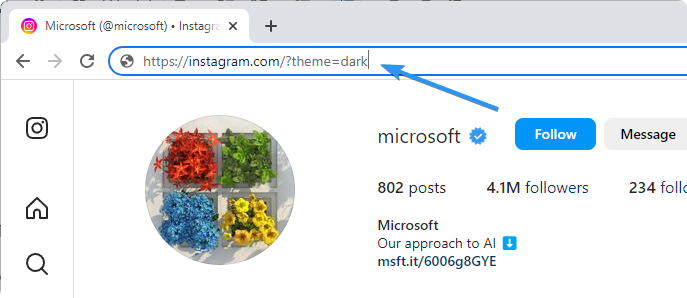
Você verá que a página mudou para o Modo Escuro. Cada vez que você usar esse URL personalizado, o Instagram carregará o tema escuro. Você pode marcar este URL para facilitar o acesso.
3. Instale o complemento do Instagram do modo noturno
Se quiser uma maneira conveniente de alternar entre temas claros e escuros, você pode usar o complemento Modo Noturno do Instagram. Está disponível para Chrome, Firefox e Microsoft Edge. Aqui está o que você precisa fazer:
-
Vá para a loja apropriada (Chrome Web Store, complementos do Firefox ou extensões do Microsoft Edge). Pesquise "Night Mode Instagram" e instale o complemento.
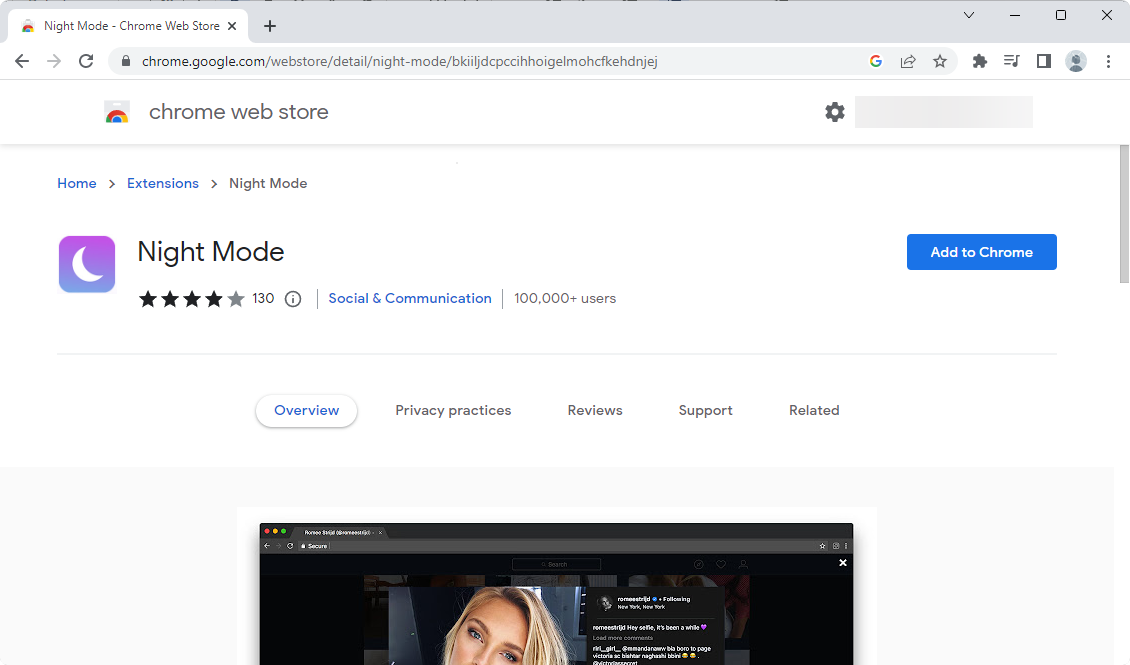
-
Abra a página do Instagram e clique no botão Extensão Modo Noturno na barra de ferramentas do seu navegador. No Google Chrome, talvez seja necessário abrir o menu “Plugins” primeiro e selecionar Modo noturno a partir daí.
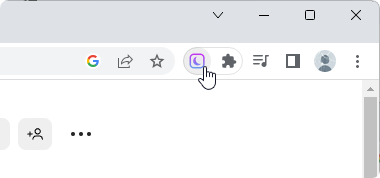
- Você verá que a página mudou para o Modo Escuro.
Este método é permanente e funcionará mesmo se você limpar seus dados de navegação ou sair. Você pode desligar a extensão se precisar.
4. Instale o Dark Reader
Outra extensão que você pode usar para alternar entre temas claros e escuros é o Dark Reader. Está disponível para Chrome, Firefox, Safari e Microsoft Edge. Veja como configurá-lo:
-
Baixe a extensão Dark Reader para o seu navegador.
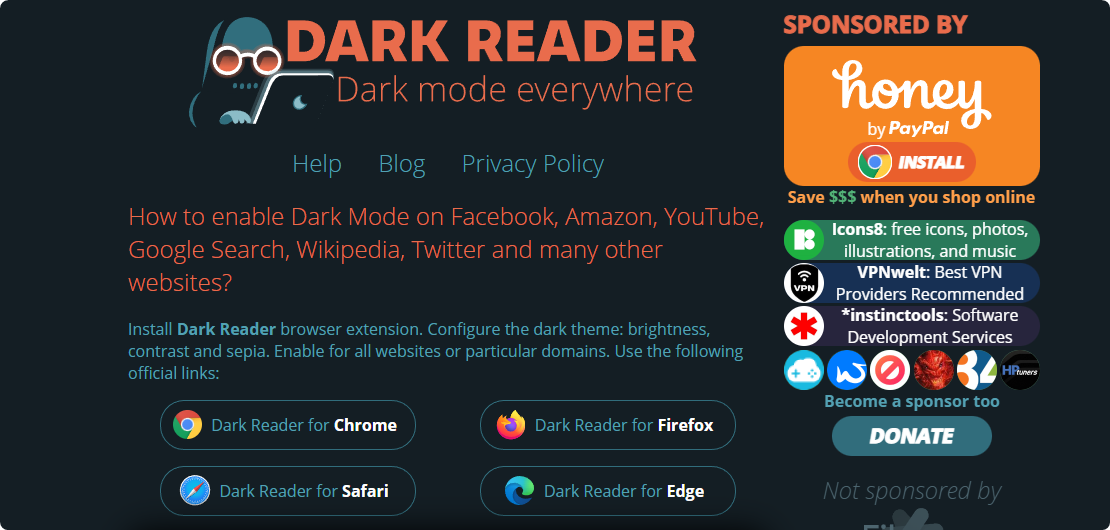
-
Abra a página do Instagram e clique no botão extensão Dark Reader na barra de ferramentas do seu navegador. Primeiro, ative a extensão On.
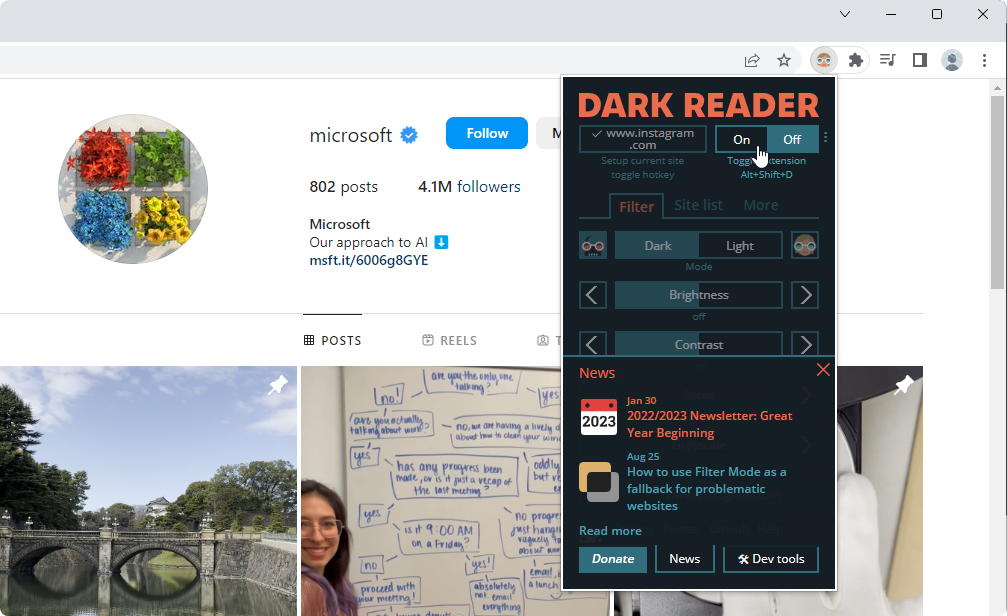
- Você verá que a página mudou para o Modo Escuro. Sinta-se à vontade para usar as configurações para ajustar o brilho e o contraste ou adicionar efeitos como escala de cinza ou sépia.
Assim como no Modo Noturno, esse método é permanente e funcionará mesmo se você limpar seus dados de navegação ou sair. Você pode desligar o Dark Reader se precisar.
5. Ative o sinalizador do modo escuro automático no Chrome
O Google Chrome tem um recurso oculto chamado Sinalizadores que permite ativar recursos e opções específicas. Um desses sinalizadores é o “Modo Escuro Automático”, que você pode usar para alternar a aparência da página entre os modos claro e escuro, dependendo do tema atual do seu sistema. Aqui estão as etapas a seguir:
-
Abra o Chrome e digite o seguinte endereço: “chrome://flags”

-
Na barra de pesquisa, digite "Modo escuro". Você deverá ver o sinalizador "Modo escuro automático para conteúdo da Web".
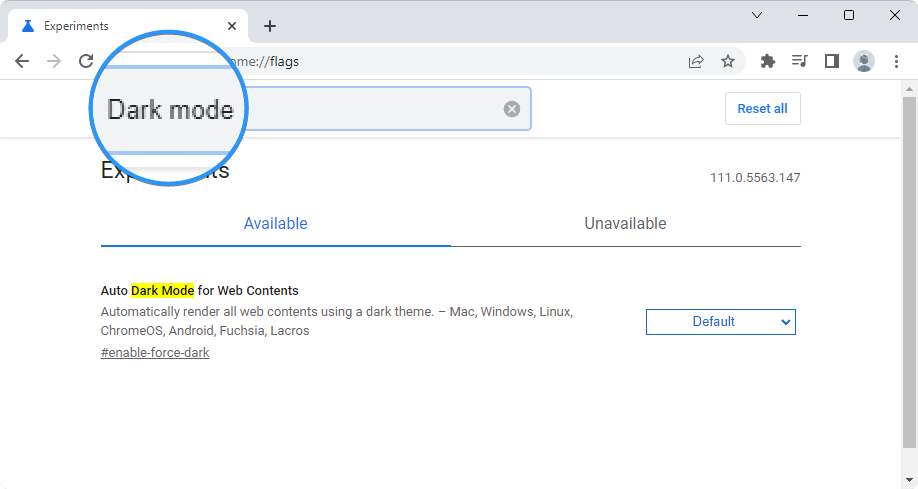
-
Selecione “Ativado” no menu suspenso.
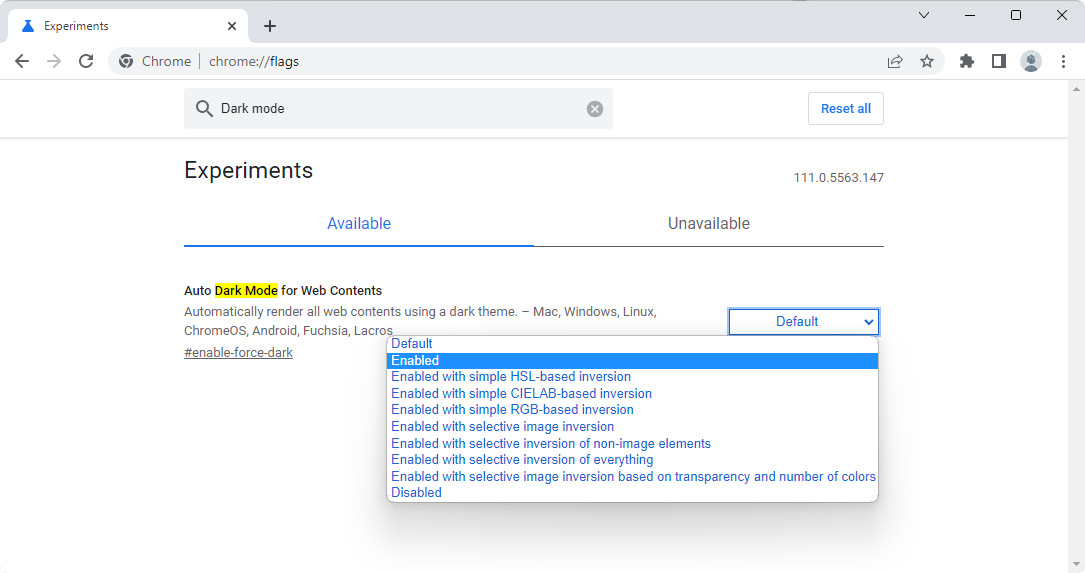
- Volte para a página do Instagram e você verá que ela mudou para o Modo Escuro.
É importante observar que esse método não afeta apenas o Instagram. Ele também mudará a maioria dos outros sites para o Modo Escuro quando você ativar o sinalizador.
Conclusão
Ativar o modo escuro para Instagram no PC é uma ótima maneira de reduzir o cansaço visual e melhorar a vida útil da bateria em dispositivos com telas OLED. Seguindo as etapas descritas acima, você pode alternar facilmente entre temas claros e escuros com apenas alguns cliques. Além disso, você pode personalizar ainda mais sua experiência alterando os tamanhos das fontes e as imagens de fundo.
Esperamos que este artigo tenha sido útil para você e que ele tenha sido útil para configurar o modo escuro na sua página do Instagram. Aproveite!
Mais uma coisa
Ficamos felizes por você ter lido este artigo. :) Obrigado por ler.
Se você tiver um segundo, compartilhe este artigo em suas redes sociais; outra pessoa também pode se beneficiar.
Assine nosso boletim informativo e seja o primeiro a ler nossos futuros artigos, análises e postagens de blog direto de sua caixa de entrada. Também oferecemos ofertas, promoções e atualizações sobre nossos produtos e as compartilhamos por e-mail. Você não vai perder nenhum.
Artigos relacionados
» 11 extensões essenciais para o navegador Chrome que você precisa para se manter produtivo
» Economize centenas de dólares com essas extensões do Google Chrome
» Qual navegador você deve usar em 2023? (Atualizado)